- Muallif Lauren Nevill [email protected].
- Public 2023-12-16 18:56.
- Oxirgi o'zgartirilgan 2025-01-23 15:26.
Android OS o'zining funktsionalligi va turli xil rejimlarda va har qanday simsiz tarmoqlarda ishlashni qo'llab-quvvatlashi tufayli mashhurlikka erishdi. Internetda ishlash uchun ushbu tizim ostida ishlaydigan qurilma uchun sozlamalarni o'rnatish kerak. Siz uyali aloqa operatorining SIM-kartasini o'rnatishingiz va ulanish uchun kerakli parametrlarni tanlashingiz kerak bo'ladi.
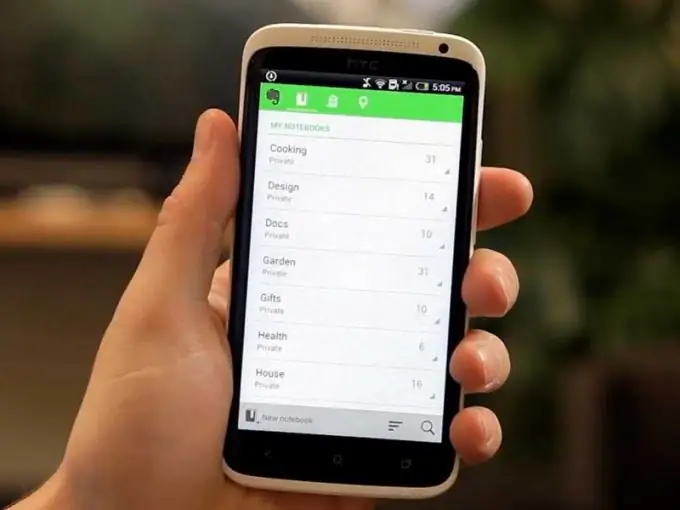
3G va 4G-ni sozlash
Aksariyat zamonaviy android qurilmalari 3G va 4G tarmoqlarini qo'llab-quvvatlaydi, bu esa tezkor ma'lumotlarga ulanishga imkon beradi. Ulanishni sozlash uchun SIM kartani qurilmaning tegishli uyasiga joylashtiring va telefonni yoki planshetni yoqing.
Ko'pgina uyali aloqa operatorlari (masalan, Beeline, MTS va Megafon) o'zlarining SIM-kartalarida Internetni o'rnatish uchun avtomatik yordamni faollashtiradilar. Sim-kartani o'rnatgandan so'ng darhol mos keladigan yorliqni bosish orqali qurilmaning asosiy ekranida "Brauzer" -ni tanlang. Har qanday saytning manzilini kiriting va sahifa yuklanishini tugashini kuting.
Android avtomatik ravishda ishlatilgan tashuvchini aniqlaydi va tarmoq ustida ishlash uchun tavsiya etilgan parametrlarni tanlaydi.
Agar sozlamalar faollashtirilmagan bo'lsa yoki ular xizmat ko'rsatuvchi provayder tomonidan oldindan o'rnatilmagan bo'lsa va tizimda mavjud bo'lmasa, kerakli parametrlarni qo'lda kiritishingiz kerak bo'ladi. Asosiy ekran yorlig'ini bosish orqali "Menyu" ga o'ting. "Sozlamalar" - "Boshqa tarmoqlar" ("Qo'shimcha") - "Mobil tarmoqlar" tugmachasini bosing. "Mobil ma'lumotlar" yonidagi katakchani belgilang va "Kirish nuqtalari" ga o'ting. Qo'shimcha menyuga kirish uchun tugmani bosing va "Yangi kirish nuqtasi" ni tanlang.
Yaratilgan tarmoq uchun o'zboshimchalik bilan nomni ko'rsating. "Kirish nuqtasi" bandiga operatoringizning APN-ni kiriting. APNni operator veb-saytiga tashrif buyurib yoki qo'llab-quvvatlash xizmatiga qo'ng'iroq qilish orqali topish mumkin. Agar kerak bo'lsa, proksi-server, port, foydalanuvchi nomi va parol parametrlarini ko'rsating, ammo ular ko'pchilik tarmoqlar uchun ixtiyoriy. "Autentifikatsiya turi" -ni bosing va PAP-ni tanlang. "Kirish nuqtasi turi" qatorida sukut bo'yicha ko'rsatma.
O'rnatish tugallandi. Menyuda yaratilgan nuqtani tanlang va qurilmani qayta yoqing va keyin yana Internetga kirishga harakat qiling. Agar barcha variantlar to'g'ri bo'lsa, kerakli sayt yuklanadi.
Ulanishni amalga oshirishdan oldin, ekranning yuqori panelini barmog'ingiz bilan pastga siljitgandan so'ng, mavjud bo'lgan menyu orqali 3G ma'lumot uzatishni yoqishni unutmang.
Wi-fi
Android mobil qurilmalari Wi-Fi simsiz ma'lumot standarti yordamida avtomatik ravishda Internetga ulanadi. Ulanishni faollashtirish va sozlash uchun qurilmaning yuqori panelini pastga siljiting va paydo bo'lgan menyuda tegishli belgini bosing. Foydalanish uchun kirish nuqtasini tanlash uchun sozlash menyusiga o'tish uchun ulanish belgisini bosib turing. Keyin kerakli kirish nuqtasini tanlang va agar kerak bo'lsa parolni kiriting. Shundan so'ng siz Internetga ulanishning barcha imkoniyatlaridan foydalanishingiz mumkin.
Siz o'zingizning Wi-Fi ulanish nuqtangizni yaratishingiz mumkin. Buning uchun qurilmaning tarmoq sozlamalarida "Modem rejimi" ni tanlang. "Wi-Fi modem" bandini faollashtiring va o'zingiz yaratayotgan tarmoq nomi va parolini ko'rsating. Sizning issiq nuqtangizga ulangan qurilmalar telefoningizda faollashtirilgan 3G ma'lumot ulanishidan foydalanadi.






